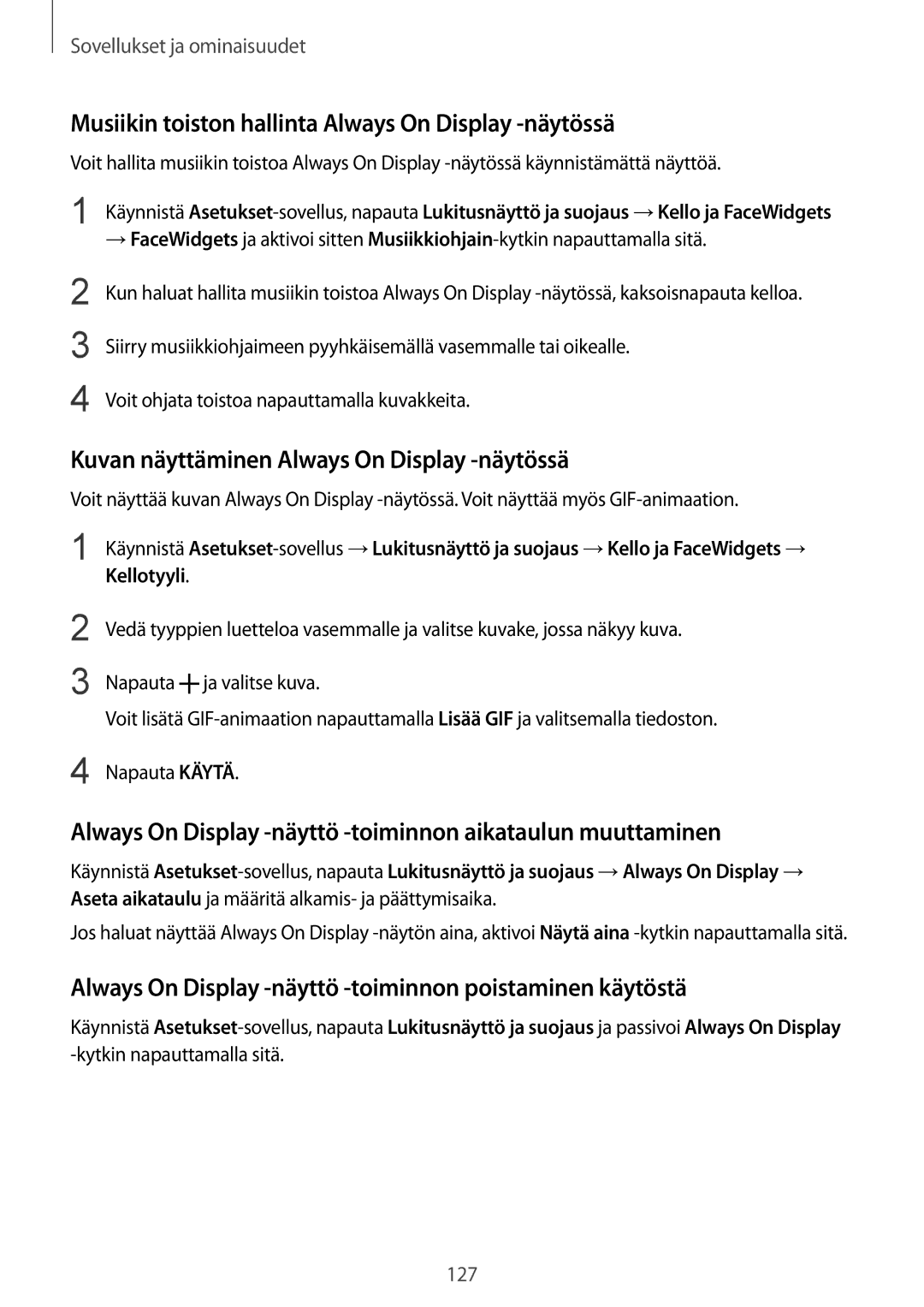Sovellukset ja ominaisuudet
Musiikin toiston hallinta Always On Display -näytössä
Voit hallita musiikin toistoa Always On Display
1 Käynnistä
→FaceWidgets ja aktivoi sitten
2
3
4
Kun haluat hallita musiikin toistoa Always On Display
Voit ohjata toistoa napauttamalla kuvakkeita.
Kuvan näyttäminen Always On Display -näytössä
Voit näyttää kuvan Always On Display
1 Käynnistä
2
3
Vedä tyyppien luetteloa vasemmalle ja valitse kuvake, jossa näkyy kuva.
Napauta ![]() ja valitse kuva.
ja valitse kuva.
Voit lisätä
4 Napauta KÄYTÄ.
Always On Display -näyttö -toiminnon aikataulun muuttaminen
Käynnistä
Jos haluat näyttää Always On Display
Always On Display -näyttö -toiminnon poistaminen käytöstä
Käynnistä
127